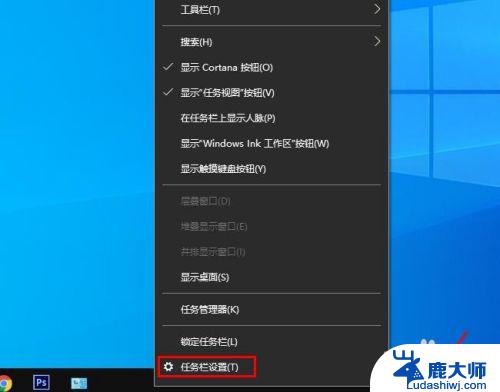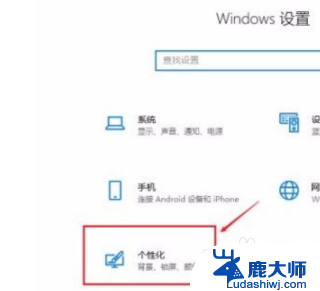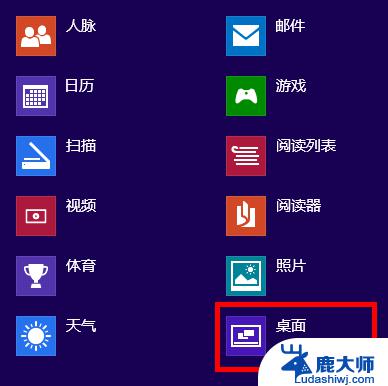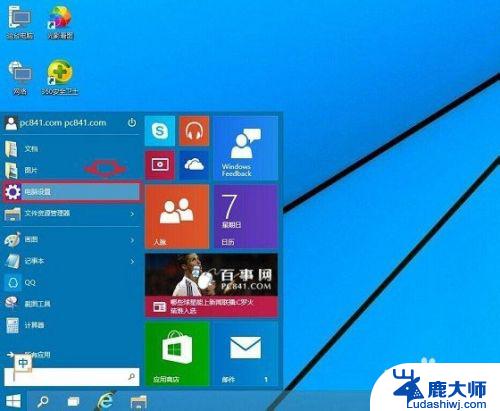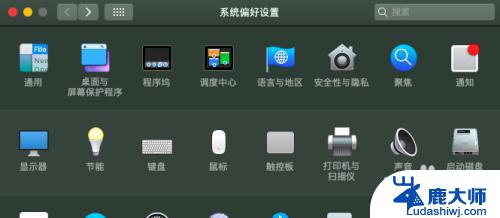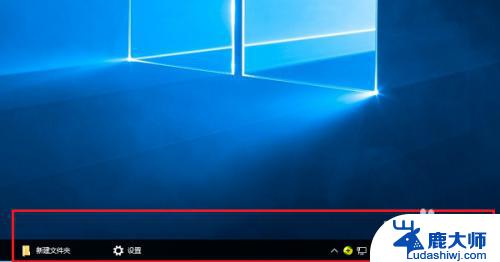win10恢复菜单栏 电脑桌面工具栏恢复原状教程
Win10系统是目前广泛应用的操作系统之一,但有时候由于一些操作失误或者系统问题,会导致菜单栏或者工具栏的消失,给用户带来不便,恢复菜单栏和电脑桌面工具栏的原状成为了很多用户关注的问题。在本教程中,我将为大家介绍如何简单快捷地恢复Win10系统的菜单栏和工具栏,让你的电脑桌面恢复原本的便利和美观。
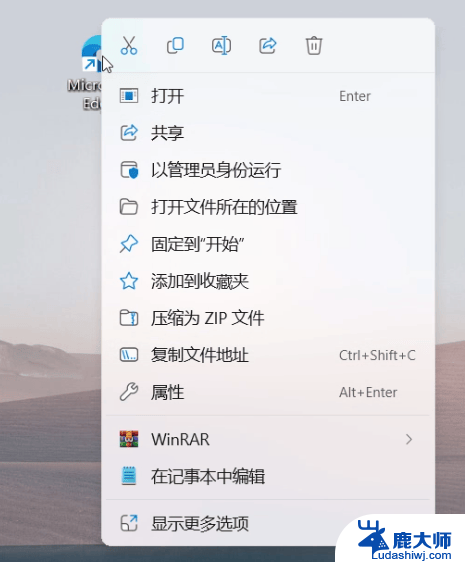
**一、检查并调整任务栏设置**
首先,右键点击任务栏空白区域,选择“任务栏设置”。在任务栏设置窗口中,找到“任务栏在屏幕上的位置”选项。这里通常会有“底部”、“顶部”、“左侧”和“右侧”等选项。选择“底部”选项,即可将任务栏恢复到屏幕底部。如果工具栏被隐藏,还需检查是否勾选了“自动隐藏任务栏”,若勾选,则取消勾选。
**二、重启资源管理器**
有时工具栏的消失可能是由于资源管理器出现问题。此时,可以尝试重启资源管理器来恢复。按下Ctrl + Shift + Esc打开任务管理器,找到“Windows资源管理器”,右键点击并选择“重新启动”。重启后,工具栏可能会恢复正常。
**三、检查并修复系统设置**
如果工具栏的消失与系统设置有关,可能需要检查并修复系统设置。在Windows设置界面中,选择“个性化”选项。然后找到“主题”板块,点击“默认主题”或选择一个熟悉的主题并应用。此外,也可以尝试使用系统自带的修复工具。如系统文件检查工具(sfc /scannow),来修复可能损坏的系统文件。
**四、软件冲突与更新**
如果工具栏的消失与某个软件有关,可以尝试重启该软件或卸载后重新安装。同时,检查软件是否有更新版本,因为软件更新可能修复了与工具栏相关的bug。
**五、病毒与恶意软件**
有时,工具栏的消失可能是由于病毒或恶意软件感染。因此,使用杀毒软件对电脑进行全面扫描,并清除发现的病毒或恶意软件,也是恢复工具栏原状的一种有效方法。
以上就是win10恢复菜单栏的全部内容,碰到同样情况的朋友们赶紧参照小编的方法来处理吧,希望能够对大家有所帮助。